cPanel サーバーのすべてのドメインに SPF と DKIM を追加する方法
質問:cPanel サーバーのすべてのドメインに SPF と DKIM を追加するにはどうすればよいですか?回答:cPanel サーバーのルート ユーザーからコマンド ラインを使用して、以下に示すこの便利なスクリプトを使用して実行できます。
SPF とドメイン キー (DKIM) は、メール サービス、およびユーザーのメール サービスが適切な方法でメールを認証するために実行できるベスト プラクティスの 1 つです。これらの機能は、サーバーからの受信メールに関する情報を提供します。電子メール サーバーは、この認証された情報を使用して、サード パーティの不正なユーザーではなく、信頼できる送信者がメッセージを送信したことを確認します。
SPF および DKIM レコードは、スパムの問題、ISP によるメールのブロック、およびメール認証に関連するその他多くの問題を回避するのに役立ちます。
特定のドメインの cPanel に SPF レコードと DKIM を追加する
これを行う最善の方法は、各ドメインの cPanel コントロール パネルから行うことです。
<オール>これで、ドメイン名の一般的な DKIM および SPF レコードが作成されました。
コマンド ラインから 1 つの特定のドメインに SPF と DKIM を追加する
これらの簡単なコマンドを使用して、SPF および DKIM レコードを生成できます。「ユーザー名」を実際の cPanel ユーザー名に置き換えるだけです。
/usr/local/cpanel/bin/dkim_keys_install username /usr/local/cpanel/bin/spf_installer username
cPanel サーバー上のすべてのドメインに SPF と DKIM を追加する
cPanel ボックス内のすべてのドメインに SPF と DKIM を追加する簡単な方法があります。このコマンドをコピーして貼り付けるだけで、SPF レコードと DKIM レコードがサーバー上のすべてのドメインに自動的に追加されます。
cd /var/cpanel/users/ for user in * ; do /usr/local/cpanel/bin/dkim_keys_install $user && /usr/local/cpanel/bin/spf_installer $user ; done
ご覧のとおり、これは単純な「for ループ」であり、以前に SPF レコードと DKIM レコードの両方で使用したのと同じコマンドを使用していますが、大きな違いは、このコマンドが /var/cpanel/users/ ディレクトリ内のすべての cpanel ユーザー名に適用されることです。
これで、サーバー上のすべてのドメインに SPF と DKIM を追加する方法がわかりました。 cPanel サーバーに SPF / DKIM レコードを大量に追加する他の方法を知っていますか?
さらに読む:
- DKIM ドキュメント
- 送信者ポリシー フレームワーク
- SPF および DKIM 認証
オペレーティング システムの DNS キャッシュをクリアする方法
DNS キャッシュ (DNS リゾルバー キャッシュとも呼ばれます) は、最近アクセスした各 Web サイトのインターネット ロケーション (IP アドレス) のコピーをシステムが取得する方法です。 DNS Resolver Cache は、ウェブサイトやその他のインターネット ドメインへの最近のすべてのアクセスの記録を含む DNS データベースです。
DNS キャッシュの目的
この DNS キャッシュはオペレーティング システムに保存され、サイトの場所をすばやく知ることができます。ただし、ウェブサイトが別の IP を使用して別のネットワークに移行され、DNS キャッシュがまだ更新されていない場合は、OS の DNS キャッシュをクリアしない限り、サイトにアクセスできません。
DNS キャッシュをクリアすると、システムは Web サイトの新しい DNS レコードの DNS ネーム サーバーの取得を開始します。これが基本的に DNS キャッシュの仕組みです。 DNS キャッシュの基本がわかったので、さまざまなオペレーティング システムで DNS キャッシュをクリアする方法を学びましょう。
ローカル オペレーティング システムの DNS キャッシュをクリアする方法
PC の DNS キャッシュをクリアする方法に入る前に、ローカル キャッシュ内に何が保存されているかを確認する方法を学びます。
DNS キャッシュの内容を確認するにはどうすればよいですか?
Linux で DNS リゾルバー キャッシュがどのように機能しているかを確認する最良の方法は、dig コマンドを使用することです。
dig nixcp.com
これにより、/etc/resolv.conf: で指定された DNS サーバーから DNS レコードが返されます。
期待される出力:
[[email protected] ~]$ dig nixcp.com ; <<>> DiG 9.10.4-P5-RedHat-9.10.4-4.P5.fc25 <<>> nixcp.com ;; global options: +cmd ;; Got answer: ;; ->>HEADER<nixcp.com. 1800 IN A 208.167.252.238
Linux では、dig を使用して DNS キャッシュをクリアし、DNS レコードを解決する方法を見つけることができますが、ローカル システムにキャッシュされた DNS レコードを表示する方法はありません。少なくとも、そのようなことは知りません。
Windows オペレーティング システムでは、話は別です。これらの手順を実行すると、キャッシュされたレコードを簡単に確認できます。
<オール>ipconfig /displaydns
次のように取得する必要があります:
C:\Documents and Settings\my.logon>ipconfig /displaydns Windows IP Configuration nixcp.com ---------------------------------------- Record Name . . . . . : nixcp.com Record Type . . . . . : 1 Time To Live . . . . : 1800 Data Length . . . . . : 4 Section . . . . . . . : Answer A (Host) Record . . . : 208.167.252.238 www.cpanel.com ---------------------------------------- Record Name . . . . . : www.cpanel.com Record Type . . . . . : 1 Time To Live . . . . : 100 Data Length . . . . . : 4 Section . . . . . . . : Answer A (Host) Record . . . : 208.74.123.68 redhat.com ---------------------------------------- Record Name . . . . . : www.redhat.com Record Type . . . . . : 1 Time To Live . . . . : 3600 Data Length . . . . . : 4 Section . . . . . . . : Answer A (Host) Record . . . : 209.132.183.105
DNS キャッシュをクリアする
次の方法では、オペレーティング システムの DNS キャッシュをクリアする方法を示します。これにより、不正確な DNS キャッシュ情報が削除され、最近移行された Web サイトを閲覧する際に 404 エラーを回避するのに役立ちます。
Windows 8
Windows 8 で DNS キャッシュをクリアするには、次の手順に従ってください:
<オール>ipconfig /flushdns
DNS キャッシュが正常にクリアされた場合、出力に次のメッセージが表示されます:
Windows IP configuration successfully flushed the DNS Resolver Cache.
Windows 7
Windows 7 で DNS キャッシュをクリアするには、次の手順に従います。
<オール>ipconfig /flushdns
DNS キャッシュが正常に消去された場合、出力には次のメッセージが表示されます:
Windows IP configuration successfully flushed the DNS Resolver Cache.
Windows XP、2000、および Windows Vista
Windows XP、2000、または Vista で DNS キャッシュをフラッシュするのは簡単です。次の手順に従ってください:
<オール>ipconfig /flushdns
DNS キャッシュが正常に消去された場合、出力には次のメッセージが表示されます:
Successfully flushed the DNS Resolver Cache.
Linux システム
Linux での DNS キャッシュのフラッシュは、Windows よりもさらに簡単です。
DNS キャッシング デーモンを使用している場合は、次の手順に従って Linux で DNS キャッシュをクリアします。
NSCD DNS キャッシュをフラッシュ
/etc/init.d/nscd restart
バインド DNS キャッシュのフラッシュ
/etc/init.d/named restart
または試すことができます
rndc restart
dnsmasq DNS キャッシュをフラッシュ
service dnsmasq restart
MacOS® 10.10.4 以降
macOS X 10.10.4 以降で DNS キャッシュをクリアします。次の手順に従ってください:
<オール>次のコマンドを入力してください:
sudo killall -HUP mDNSResponder
コマンドが成功した場合、システムは何も出力を表示しません。これは、DNS キャッシュが正常にクリアされたことを意味します。
MacOS® 10.10.1、10.10.2、10.10.3
macOS X バージョン 10.10 から 10.10.3 を使用している場合に DNS キャッシュをクリアするには、次の手順を実行します:
<オール>次のコマンドを実行します:
sudo discoveryutil mdnsflushcache
コマンドが成功した場合、システムは何も出力を表示しません。これは、DNS キャッシュが正常にクリアされたことを意味します。
MacOS 10.7、10.8、10.9
MacOS 10.7、10.8、10.9 で DNS キャッシュをフラッシュするには、次の手順に従います。
<オール>次のコマンドを入力してください:
sudo killall -HUP mDNSResponder
コマンドが成功した場合、システムは何も出力を表示しません。これは、DNS キャッシュが正常にクリアされたことを意味します。
MacOS 10.5 – 10.6
MacOS X 10.5 または 10.6 で DNS キャッシュをフラッシュするには、次の手順に従います。
<オール>sudo dscacheutil -flushcache
コマンドが成功した場合、システムは何も出力を表示しません。これは、DNS キャッシュが正常にクリアされたことを意味します。
/etc/hosts ファイルをクリア
以前の投稿で、DNS を切り替えずに Web サイトをプレビューする方法について書きましたが、その投稿で、/etc/hosts を構成して、Web サイトを特定の IP アドレスで解決するように強制できることがわかりました。
/etc/hosts ファイルを使用して特定のホストの DNS ルックアップを強制している場合、404 エラーが発生しないように /etc/hosts ファイルのエントリを更新する必要がある場合があります。
強制 DNS レコードを含む /etc/hosts ファイルの出力例:
[[email protected] ~]$ cat /etc/hosts 127.0.0.1 localhost localhost.localdomain localhost4 localhost4.localdomain4 ::1 localhost localhost.localdomain localhost6 localhost6.localdomain6 111.111.111.111 dev.nixcp.com 192.168.1.110 www.nixcp.com
ご覧のとおり、2 つの余分なレコード (dev.nixcp.com と www.nixcp.com) があります。そのようなレコードを使用している場合は、それらも消去する必要がある場合があります。
DNS を切り替えずにホスト ファイルを使用してウェブサイトをプレビューするにはどうすればよいですか?
hosts ファイルには常に先頭に 1 ~ 2 行が含まれます。これらの行は変更しないでください。
127.0.0.1 localhost
次のようにもなります:
127.0.0.1 localhost localhost.localdomain localhost4 localhost4.localdomain4 ::1 localhost localhost.localdomain localhost6 localhost6.localdomain6
あなたが Web 開発者または Web マスターであり、DNS を切り替えずに Web サイトをプレビューする必要がある場合は、ホストのファイルにドメイン名を含めて、それをサーバーの IP アドレスにマップすることができます。これにより、DNS をまったく変更せずに、ドメイン名が強制的に新しいサーバーに応答します。
ファイルの最後に移動し、次の行を追加します:
111.111.111.111 nixcp.com www.nixcp.com
「111.111.111.111」を実際の IP アドレスに、「nixcp.com」を実際のドメイン名に置き換えてください。
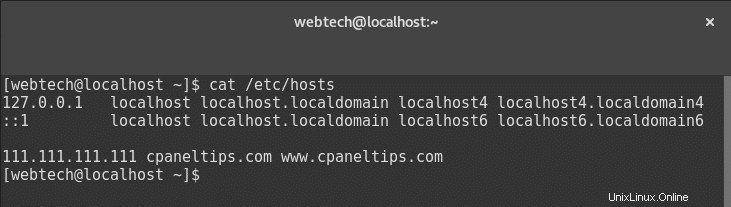
行にさらにホストを追加することで、複数のドメイン名をプレビューできます。例:
111.111.111.111 nixcp.com www.nixcp.com cpanel.com www.cpanel.com
ファイルを保存し、ブラウザーを開き、キャッシュをクリアして、最後に www.yoursite.com と入力します。
以上です。
これで、DNS ネーム サーバーを切り替えずに Web サイトのテスト プレビューを行うことができます。サーバーの移行後、Web サイトのコンテンツを事前に視覚化してすべてが正常に機能していることを確認する必要がある場合に特に役立ちます。
テストが完了したら、ホストのファイルから行を削除し、DNS ネーム サーバーを変更します。
cPanel サーバーで Google MX レコードを設定するにはどうすればよいですか?
Google Apps メールは、最高のメール サービスの 1 つです。ただし、正しく機能させるには、MX レコードを手動で構成する必要があります。今日は、cPanel サーバーで Google MX レコードを構成する方法を探ります。
cPanel で Google MX レコードを構成するにはどうすればよいですか?
cPanel サーバーで Google MX レコードをセットアップおよび構成する必要がある場合は、WHM インターフェースを使用して簡単に行うことができます。
移動しましょう:
WHM » DNS 機能 » DNS ゾーンの編集
- 次に、Google Apps MX レコードを設定する必要があるドメイン名を検索します。
[編集] をクリックします。 - 既存の MX レコードをすべて削除します。
- 最後に、このオプションの後に次の 5 つのレコードを 1 行に 1 つずつ追加します:「この行の下に新しいエントリを追加」
Name/Host TTL Record Priority Value dominio.com. 3600 MX 1 ASPMX.L.GOOGLE.COM. dominio.com. 3600 MX 5 ALT1.ASPMX.L.GOOGLE.COM. dominio.com. 3600 MX 5 ALT2.ASPMX.L.GOOGLE.COM. dominio.com. 3600 MX 10 ALT3.ASPMX.L.GOOGLE.COM. dominio.com. 3600 MX 10 ALT4.ASPMX.L.GOOGLE.COM.
- [Email Routing for] というオプションが表示されます。このオプションを選択/有効にしてください:[Automatically Detect Configuration:Remote]。
- 保存を押してください。
重要 :ASPMX.L.GOOGLE.COM は、最優先のメール サービスとして、一番上に配置する必要があります。 MX レコードの順序またはその優先順位を移動または変更しないでください。
MX レコードは次のようになります:
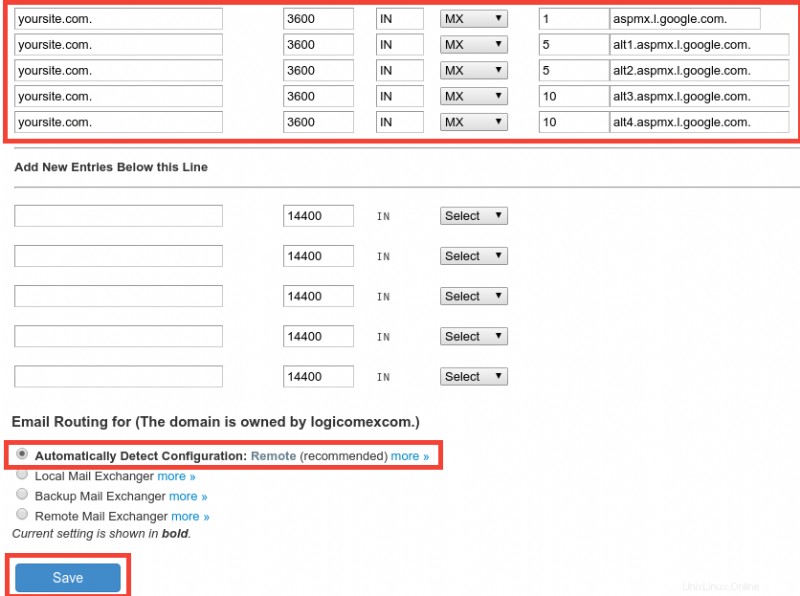
Google MX レコードが機能していることを確認するにはどうすればよいですか?
Google Check MX ツールを使用して、Google MX レコードの設定が正しい方法で行われたかどうかを確認できます:https://toolbox.googleapps.com/apps/checkmx/
これで、cPanel サーバーで Google MX レコードを構成する簡単な方法がわかりました。 Google MX レコードは非常に速く伝播を開始し、1 時間以内 (ほとんどの場合) から、最悪の場合は最大 48 時間以内に準備が整うはずです。
この後は、cPanel サーバーからではなく、Google Apps メールからすべてのメール アカウントを作成および管理する必要があることに注意してください。
cPanel で Zoho MX レコードを設定するにはどうすればよいですか?
Google Apps メールの代わりになるものはありますか?質問はイエスです。ゾーホーがあります。今日は、cPanel サーバーで Zoho MX レコードを構成する方法について説明します。
Zoho Mail は、Google Apps Mail の優れた代替手段です。クラウドベースのサービスでサービスを常にオンラインに保ちながら、生産性を向上させるのに役立つ非常に優れたオンライン ツール スイートが含まれています。
cPanel DNS レコードを更新して Zoho MX レコードを設定
Zoho は、無料版のサービスでも優れたメール サービスを提供しています。サービスにサインアップしたら、アカウントを確認し、ドメインとメール ユーザーを作成します。ただし、MX レコードを設定しないとメールを受信できません。
この投稿では、cPanel ベースのサーバーで Zoho MX レコードを設定する方法を説明しますが、Zoho はすべての設定で同じ MX レコードを使用するため、このチュートリアルは他の Web ホスティング ベースのプラットフォームにも役立ちます。
cPanel で Zoho MX レコードをセットアップ/設定する方法
Zoho MX レコードは、WHM パネルを使用して設定できます:
WHM » DNS 機能 » DNS ゾーンの編集
以下に示すように、既存の MX レコードをすべて削除し、3 つの新しい MX レコードを設定する必要があります。
[テーブル "" が見つかりません /]WHM パネルの MX セットアップは次のようになります。
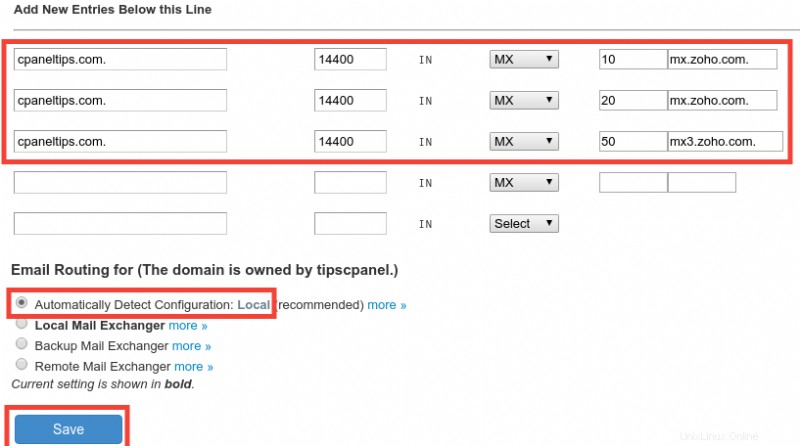
WHM にアクセスできない場合はどうすればよいですか?
次の手順に従って、cPanel コントロール パネルから MX レコードを設定できます。
- http://www.yoursite.com/cpanel を使用して cPanel コントロール パネルにログインします
- [メール] セクションで [MX エントリ] オプションを探します。
- [メール ルーティング] セクションで、[設定を自動的に検出する (推奨)] を必ず選択してください
- 前に述べたように、[新しいレコードを追加] で:
優先度:10
送信先:mx.zoho.com
次に、他の 2 つのレコードについても同じことを行い、[新しいレコードを追加] をクリックします。これは、2 番目と 3 番目の MX エントリの値です:
優先度:20
送信先:mx2.zoho.com
優先度:50
送信先:mx3.zoho.com
以上です。
上記の出力を参照してください:
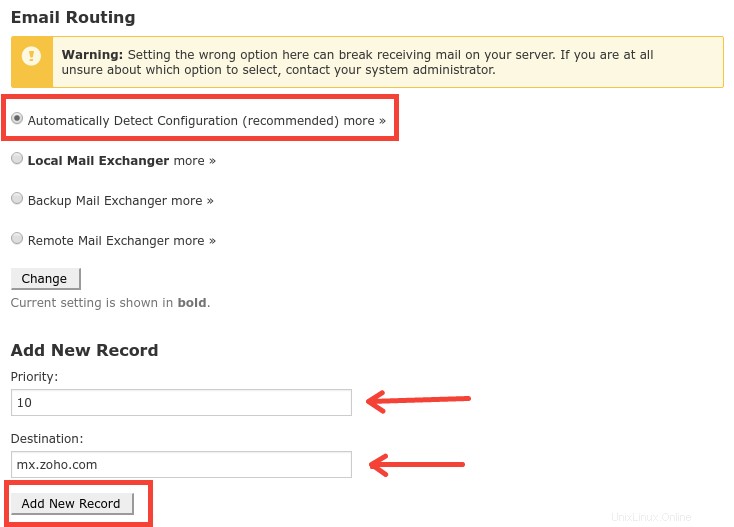
Zoho MX の設定が期待どおりに機能していることを確認します
たとえば、ローカル ネットワークから dig コマンドを使用して DNS ゾーンを確認できます。
[[email protected] ~]$ dig MX yourdomain.com ; <<>> DiG 9.10.4-P4-RedHat-9.10.4-2.P4.fc25 <<>> MX zoho.com ;; global options: +cmd ;; Got answer: ;; ->>HEADER<<- opcode: QUERY, status: NOERROR, id: 25473 ;; flags: qr rd ra; QUERY: 1, ANSWER: 3, AUTHORITY: 6, ADDITIONAL: 8 ;; OPT PSEUDOSECTION: ; EDNS: version: 0, flags:; udp: 512 ;; QUESTION SECTION: ;zoho.com. IN MX ;; ANSWER SECTION: yourdomain.com. 300 IN MX 50 mx.zoho.com.
ただし、グローバルな場所に対してテストしたい場合は、DNS プロパゲーションなどのツールを使用することをお勧めします。
これで、cPanel で Zoho MX レコードを簡単かつ問題なく設定する方法がわかりました。ご覧のとおり、DNS ゾーンを編集していくつかの MX レコードを追加するだけで、5 分しかかかりません。知っておく必要がある唯一のことは、DNS の完全な伝播に約 1 時間から 48 時間かかることです。
さらに読む:
- Soho メール設定ドキュメント:https://www.zoho.com/mail/help/adminconsole/cpanel.html#mx
cPanel でバインド構成を再構築する方法
cPanel の DNS サーバーが破損したり、すべてのゾーンがクエリに応答しなかったり、Linux サービスを再起動した後にサービスがまったく開始されなかったりすることがあります。その場合、cPanel でバインド構成を再構築して、すべての dns クエリを再び機能させる必要があります。
cPanel でバインド構成を再構築する方法
DNS サーバー上のこの破損を修正するために、まず現在の DNS ゾーン構成のバックアップを作成し、次に「rebuilddnsconfig」と呼ばれる cPanel ツールを使用して DNS サーバーを再構築します。
現在の構成のバックアップを作成する
mv /etc/named.conf /etc/named.conf.bak -v
DNS サーバーとゾーンを再構築します
/scripts/rebuilddnsconfig
DNS サーバーを再起動して変更を適用します:
/etc/init.d/named restart
ご覧のとおり、すべて完了しました。cPanel でバインド構成を再構築するのは簡単で、数分以内に実行できます。この後、DNS サーバーは再び機能するはずです。そうでない場合は、ルートおよび /tmp パーティションに十分な空きディスク容量があるかどうかを確認してください。また、cPanel チケットを開いて、cPanel 技術チームから公式サポートを受けて問題を調査することもできます。
さらに読む:
- バインド
Dig を使用してバインド バージョンを確認する方法
デフォルトでは、BIND DNS サーバーは常にバージョン番号を公開します。これ自体はセキュリティ ホールではありませんが、潜在的な攻撃者がソフトウェアのバージョン番号を見つけようとする最初のポイントであり、その時点からそのバージョンのエクスプロイトを見つけようとします。そのため、今日は 2 つの重要なことを学びます:バインド バージョンを見つける方法と、DNS クエリからバージョンを隠すことによって同じことから保護する方法.
Dig コマンドを使用してバインド バージョンを確認/検索する方法
脆弱性があるかどうかを知るには、特定の TXT レコードに対して単純な dig コマンドを使用できます。例:
dig chaos txt version.bind @ns1.nsname.com
結果は次のようになります:
;; ANSWER SECTION: version.bind. 0 CH TXT "9.8.2rc1-RedHat-9.8.2-0.30.rc1.el6_6.3"
ここで、「@ns1.nsname.com」は、対象とする実際のネーム サーバーです。
BIND バージョンを非表示にするにはどうすればよいですか?
簡単:named.conf ファイル (通常は /etc/named.conf にあります) を編集し、オプション セクションの下に「version」ディレクティブを追加します。これにより、ネーム サーバーに対する version.bind クエリがブロックされます。例:
version "BIND";
変更後のコードは次のようになります:
options
{
query-source port 53;
version "BIND"; 完了したら、バインドを再起動して変更を適用します:
service named restart
この時点で、バインド バージョンを見つける方法と、それを非表示にする方法を知っておく必要があります。 BIND について詳しく知りたい場合は、この Bind にアクセスしてください。
cPanel DNS チュートリアル – 最も一般的なトピックのステップ バイ ステップ ガイドが最後に変更されました:2020 年 6 月 5 日、エステバン ボルヘス